今年春のWindows10 1703 Creators Updateは通知が来たらすぐに、ThinkPad X1 Yoga をアップデートしました。
が、今年秋の1705 Fall Creators Update の通知が、なかなか来ない。自分でダウンロードして適用してもいいのですが、使っているPCが対応したら自然に通知がくるというので、それを待ってみることにしました。
でも、来ない。おかしいなと更新一覧を見たら、なんと、失敗していました。再試行ボタンを押すと再度更新データがダウンロードされるのですが、それも失敗してしまいます。

いつのまにかこのループにハマっていたようです。これでは更新されるわけがありません。
しかしこのままでは、いつまでたっても新しいバージョンが更新されないことになります。ネットに上がってるいくつかの手を試してみたのですが、それでもダメ。
となると、初期化して、クリーンインストールをするしかないのか……そのためには、すでにインストールしているソフトを新しいPCに移動させるための認証解除の手続き、Windows live Mailデータのエクスポートなどなど、場合によっては数日がかりの作業になります。
新しいPCを買って移行させるならいいのですが、今使ってるPCでそれをするのはできるだけ避けたいんですよね。
では、どうするか? Windows10には、今使ってる自分のデータやソフトの設定をそのままに、システム部分だけを上書きする機能があります。
修復セットアップ(上書きインストール)というものです。
初めてなのでドキドキですが、試してみることにしました。これでだめなら、クリーンインストールをするしかないでしょうね。
参考にさせていただいたのは、こちらのサイトです。
することは、実は、これだけ。
マイクロソフトのサイトでWindows10のインストールメディア(USBメモリー)を作成→そのUSBメモリーの中にあるsetup.exeをダブルクリックし起動
本当にこれだけです。注意すべき点はインストールオプションで必ず「個人用ファイルとアプリを引き継ぐ」を選ぶこと。あとは「はい」とか「同意します」を選んでいくだけです。
setup.exeをダブルクリックしてから30分位のあいだ、インストールが続きます。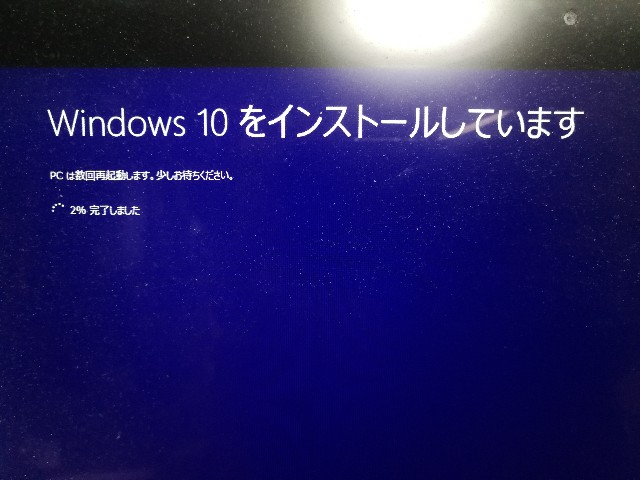

終わると、いつもどおりのログイン画面が。指紋認証も普通に出来ます。
そのあとまたインストール画面のようなものが出てきます。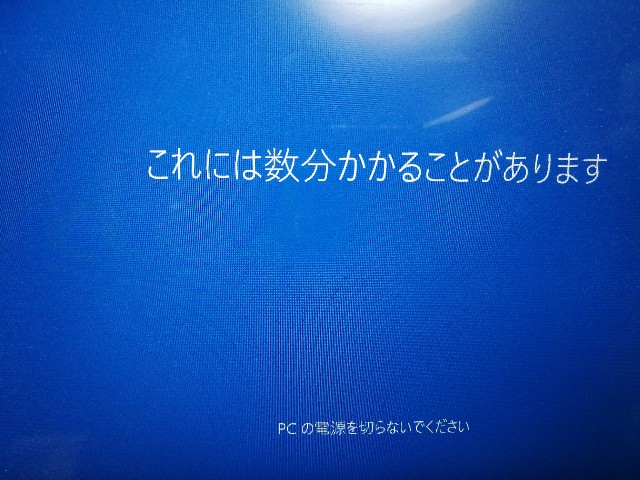
焦りましたが、それもすぐに終わり、普段使い慣れた画面にブラウザのedgeで「Creators Updateへようこそ」という表示が出ました。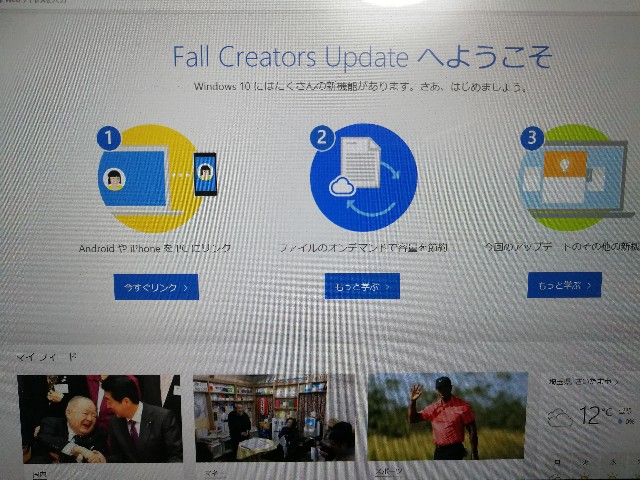
それ以外、なにもかも、元のままです。先週新しく入れたマウスのドライバーもそのまま。ファイルや設定も、そのままです。
かかった時間は40分位でしょうか。
こころなしかフォルダーの展開やコピーも早くなったように感じます。新しいソフトを入れたりレジストリをいじったりして積み重なっていった「ゴミ」のようなものが取り除かれ、きれいになったということかもしれません。
ただ、未だにグラフィックドライバー更新で動画が真っ黒になる問題は未解決。仕方ないので古いドライバーに戻しました。
これで様子を見ますが、やはりグラフィックドライバーの問題などを根本的に修正するには、クリーンインストールしかないのかもしれません。
とはいえ最新の更新を適用もできたし、とりあえずは良かったよかった、という感じでしょうか。
